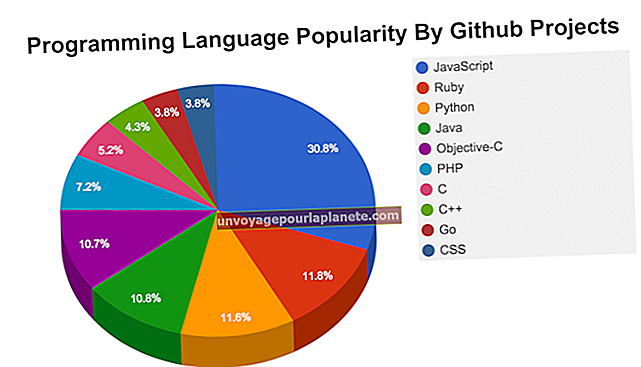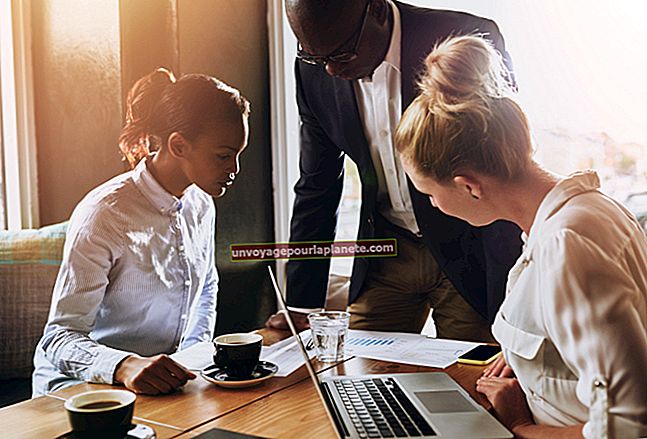Cách kết hợp các cột họ và tên trong Excel
Trong các phiên bản Excel trước, bạn phải kết hợp họ và tên bằng cách sử dụng hàm Concatenate hoặc phương thức phím tắt "&" của nó. Những phương pháp đó vẫn hợp lệ trong Excel 2013, nhưng dữ liệu kết hợp dựa trên các cột ban đầu. Do đó, việc xóa các cột ban đầu sẽ làm hỏng kết quả trừ khi bạn thực hiện thêm các bước để loại bỏ các công thức và chỉ để lại các giá trị. Một phương pháp nhanh hơn là sử dụng khả năng tự động của Excel để kết hợp dữ liệu dựa trên dữ liệu đã nhập.
1
Nhập họ và tên vào cột A và B. Không quan trọng tên nào đứng trước.
2
Nhập họ và tên vào ô đầu tiên trong cột C tương ứng với bản ghi dữ liệu đầu tiên. Ví dụ: nếu họ và tên bắt đầu ở hàng đầu tiên, bạn có thể nhập "Jane Doe" hoặc "Doe, Jane" vào ô C1. Excel bắt chước cách viết hoa và dấu câu bạn sử dụng, vì vậy hãy nhập tên chính xác như bạn muốn chúng xuất hiện.
3
Bắt đầu nhập họ và tên tiếp theo vào ô tiếp theo trong cột C. Khi bạn nhập, Excel sẽ gợi ý tên kết hợp.
4
Nhấn "Enter" để chấp nhận đề xuất này và tự động kết hợp tên trong tất cả các hàng liên tiếp.